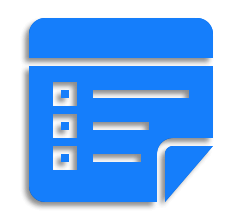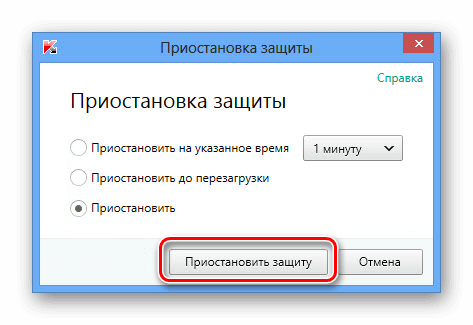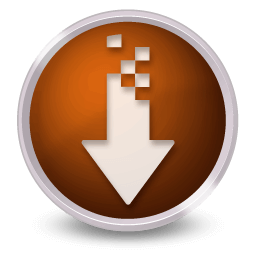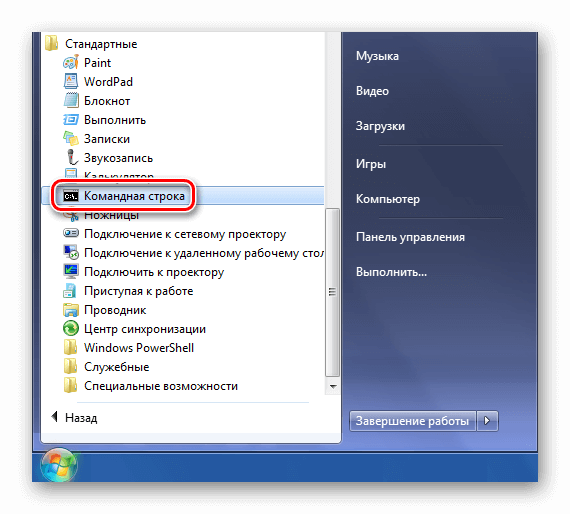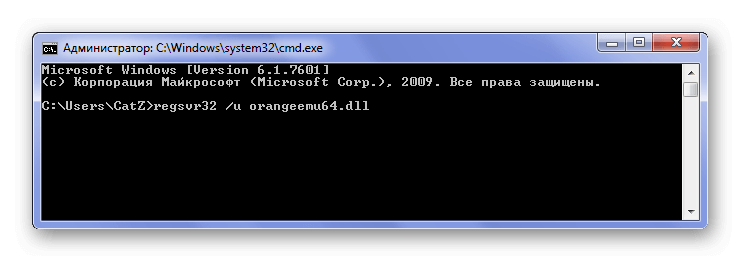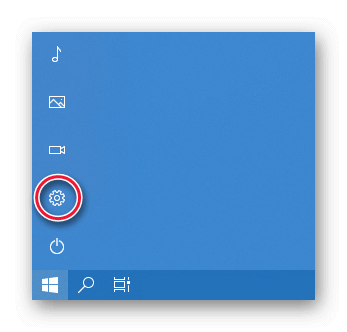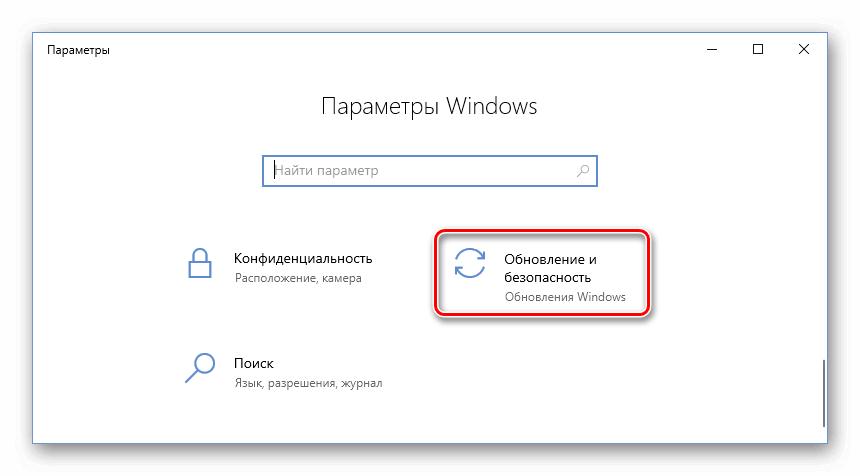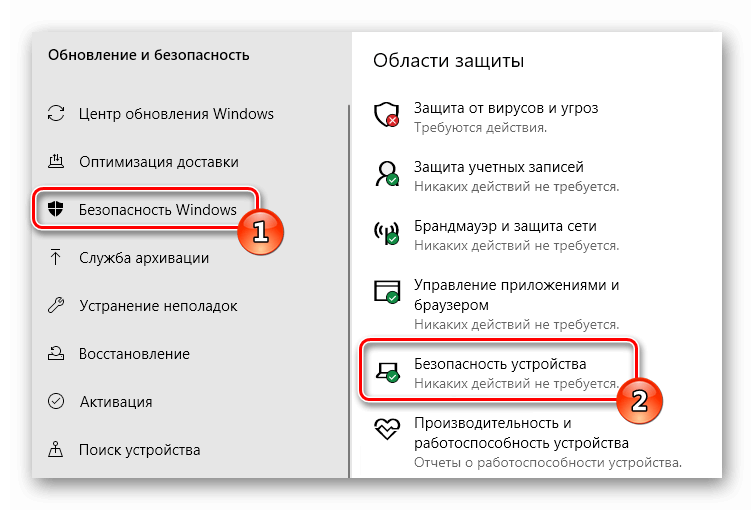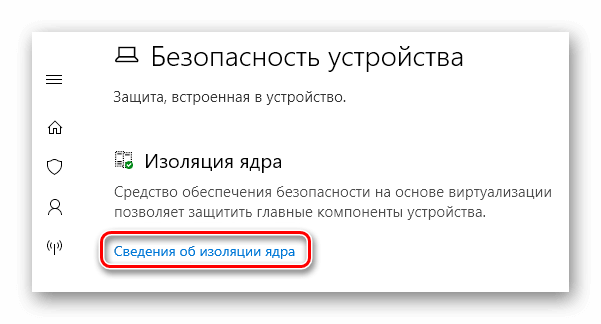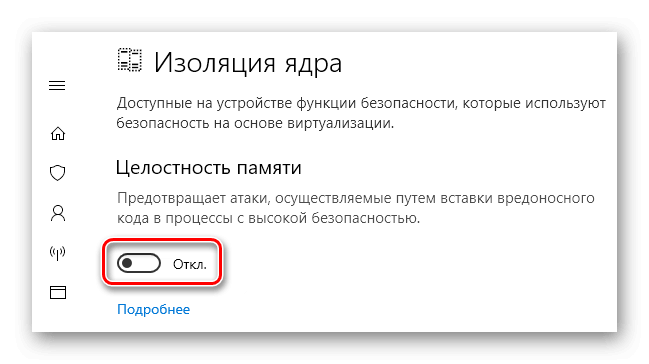OrangeEmu
OrangeEmu.dll — Hello ?? Эта проблема?
Если антивир отключен и все стоит в исключениях, обрати внимание, что ты запускаешь нужную версию игры. У игры есть 2 версии — 32 бита и 64 соответственно.
Если твой виндовс имеет разрядность 64 бита, то игру нужно запускать именно 64 версии. Зайди в папку бин игры и запусти от администратора экзешник 64 версии. Если виндовс 32 разрядный — соответственно, запуск игры 32 версии.
Если не помогает, нужно принудительно отключить антивирус. Для Вин 10.
1 способ:
Если на компьютере не установлено антивирусов, кроме стандартного защитника.
Необходимо установить любой другой антивирус. Аваст, Др веб, каспер — без разницы. Таким образом антивирус отключит стандартный антивирус (защитник виндовс).
Далее — в настройках антивируса — добавляем файлы в исключение или отключаем его функции проверки.
2 Способ:
Отключение стандартного защитника виндовс.
Так как описывать этот процесс очень долго, там еще и картинки есть… Я скину ссылку.
http://games4theworld.bestgoo.com/t32067-two-ways-of-disabling-windows-defender-under-windows-10
На более поздних версиях виндовс — 8.1, 7ка. Защитник легко отключается вручную. Гугл в помощь.
Но как я и сказал выше, у меня проблем с установкой и запуском не было. Репак от хатаба, скаченный с рутора. Win 10×64. Защита Dr.Web PRO.
Orangeemu64.dll – динамическая библиотека, которая по умолчанию отсутствует в Windows, но при этом необходима для корректной работы игры The Sims 4. Она устанавливается вместе с играми. Однако некоторые пользователи при попытке запустить те же «Симс» получают сообщение об ошибке, в котором говорится, что данный файл в системе не найден или вовсе, что значит примерно то же самое.
Содержание
- Как устранить ошибку с файлом orangeemu64.dll
- Вариант 1: Переустановка с отключенным антивирусом
- Вариант 2: Зарегистрировать библиотеку в системе
- Вариант 3: Обновить Windows
- Вариант 4: Обновить драйвера видеокарты
- Вариант 5: Обновление DirectX
- Вариант 6: Запустить проверку и исправление целостности системных файлов
- Вариант 7: Снятие изоляции с ядра
Появление ошибки с фалом orangeemu64.dll означает, что он либо не обнаружен игрой (не был установлен или был удален), либо оказался поврежден из-за некорректной установки, действия пользователей или других программ.
Далее постараемся разобраться, каким образом можно восстановить работоспособность игры и устранить ошибку, связанную с данным файлом.
Вариант 1: Переустановка с отключенным антивирусом
Это будет больше актуально для владельцев пиратских копий игры, так как некоторые антивирусы могут мешать их установки, повреждая файлы, входящие в установочный пакет. Некоторые из них попадают в карантин или вовсе удаляются, что может случиться и с рассматриваемым файлом.
Мы советуем изначально удалить игру. Ознакомьтесь с нашей статьей об удалении программ в Windows 7. Даже если вы пользуетесь «восьмеркой» или «десяткой» представленные инструкции будут для вас актуальны.
После удаления игры отключите свой антивирус или добавьте папку с игрой и установочным файлом в исключения антивируса. В качестве примера рассмотрим взаимодействие с Защитником Windows 10 (добавим папку с игрой в исключения):
- Запустите Защитник Windows. Проще всего это сделать через поисковую строку: Win+S или клик по иконке лупы в панели задач. Введите туда «Защита от вирусов и угроз». Перейдите по первому же варианту в выдаче.
- В блоке «Параметры защиты от вирусов и других угроз» нажмите по надписи «Управление настройками».
- Долистайте окошко с настройками до блока «Исключения». Там нажмите на ссылку «Добавление или удаление исключений».
- В окошке добавления исключений нажмите по кнопке «Добавить исключение». Выберите тип исключения «Папка».
- Укажите папку, в которой находится установочный файл с игрой, а также папку, куда будет установлена сама игра. Подтвердите создание исключения.
Только после этих операций можно заново выполнять установку, не опасаясь, что антивирус повредит какие-либо файлы.
Вариант 2: Зарегистрировать библиотеку в системе
Так как файл библиотеки orangeemu64.dll распространяется только в играх от определенного разработчика, то в Windows могут возникнуть проблемы с их регистрацией в системе. В этом случае игра будет показывать ошибку. Проблема решается принудительной регистрацией библиотеки в системе. Для этого нужно обладать правами администратора.
Регистрация новой библиотеки происходит через «Командную строку» — так быстрее и надежнее.
- Выполните запуск «Командной строки» от имени администратора. В Windows 10 это можно сделать быстро с помощью поисковой строки по системе, которая вызывается сочетанием клавиш Win+S. Введите туда наименование искомого объекта. В нашем случае это «Командная строка». Обязательно выберите пункт «Запуск от имени администратора».
- Желательно изначально отменить текущую регистрацию для DLL-библиотеки, чтобы не спровоцировать в будущем дополнительные ошибки. Делается это с помощью команды regsvr32 /u orangeemu64.dll. Введя ее нажмите клавишу Enter, чтобы команда применилась.
- Теперь можно сделать повторную регистрацию библиотеки с помощью команды: regsvr32 /i orangeemu64.dll. Аналогично нажмите Enter для ее применения.
Процедура повторной регистрации библиотеки займет несколько секунд. После нее можете закрыть «Командную строку» и выполнить запуск игры. Перезагрузка компьютера в этом случае совершенно необязательна.
Вариант 3: Обновить Windows
Если проблема появляется при запуске последних игр MAXIS, например, The Sims 4, то проблема может быть в не сделанном обновлении системы. Дело в том, что библиотека orangeemu64.dll в новых играх разработчика активно взаимодействует с элементами системы, а несвоевременное обновление может повлечь за собой проблемы во взаимодействии.
Мы рекомендуем установить актуальные обновления для системы, чтобы библиотеки работали корректно. Сделать это можно таким образом:
- Откройте окно «Параметры». В Windows 10 это можно быстро сделать, воспользовавшись сочетанием клавиш Win+I. Также как вариант можно нажать по иконке «Пуска», а затем по шестеренки в правой части.
- В окне «Параметры» перейдите к разделу «Обновление и безопасность».
- Даже если система пишет, что все нормально и все последние обновления установлены, все равно воспользуйтесь кнопкой «Проверить наличие обновлений».
- Будет запущена проверка. Она может занять некоторое время. Как правило, это не более нескольких минут. По завершении, если найдутся неустановленные обновления, система предложит их установить.
- Согласитесь с установкой и ожидайте, пока она не будет завершена. Обычно процесс занимает не более нескольких минут.
Когда актуальные обновления будут установлены компьютер перезагрузится. Попробуйте запустить игру.
Вариант 4: Обновить драйвера видеокарты
Неактуальные или несовместимые драйвера видеокарты тоже могут повлиять на корректность работы файла orangeemu64.dll. Если вдруг обнаружится конфликт двух составляющих, на экране появится ошибка, а игра непредвиденно завершит свою работу. Мы рекомендуем проверить драйвера вашей видеокарты на актуальность и установить необходимые обновления, если это потребуется.
У нас есть статьи про обновления драйверов видеокарт от двух основных фирм – AMD и NVIDIA.
Вариант 5: Обновление DirectX
Здесь ситуация примерно такая же как с Windows и драйверами видеокарты. Для корректной работы игр мы рекомендуем скачать и установить актуальную версию DirectX с официального сайта Microsoft:
- Откройте официальную страницу загрузки по этой ссылке. Воспользуйтесь ссылкой на сайте, которая обернута в текст «Нажмите здесь, чтобы загрузить вручную».
- Запустите загруженный установочный файл. При появлении предупреждения от системы безопасности подтвердите свои намерения выполнить установку.
- В окошке приветствия у установщика установите маркер на «Я принимаю условия данного соглашения» и нажмите кнопку «Далее», чтобы продолжить процесс.
- Вам может быть предложено установить панель Bing. Это не требуется, поэтому снимите с соответствующего пункта галочку и нажмите «Далее».
- После этого начнется непосредственно процесс установки. Ожидайте завершения инсталляции. По ее окончании на панели должно появиться уведомление об успешном обновлении DirectX.
Когда закончите можете переходить сразу же к попыткам запустить игру, с которой у вас были проблемы. Если они действительно были связаны с несовместимостью библиотек, то проблема после проделанной инструкции будет успешно исправлена.
Вариант 6: Запустить проверку и исправление целостности системных файлов
Если системные файлы были повреждены, то это тоже может привести к проблемам с библиотекой orangeemu64.dll, так как она взаимосвязана с данными файлами. Если повреждения системных файлов несущественны, то их можно восстановить с помощью нескольких команд в «Командной строке», однако выполнение процесса восстановления займет некоторое время.
Мы уже рассматривали, как восстановить системные файлы в Windows 10. Представленная по ссылке инструкция будет актуальна и для других версий операционной системы.
Вариант 7: Снятие изоляции с ядра
Системное ядро в «десятке» более изолировано, чем в других версиях Windows. Это позволяет избежать или минимизировать ущерб вирусных атак, однако в редких случаях изолированное ядро может мешать работе некоторых сторонних DLL-библиотек.
Читайте также:
Устраняем ошибку с файлом orangeemu.dll
Сообщение об ошибке со SteamUI.dll
Удаляем файл rundll32.exe
Регистрация DLL-библиотеки в системе
В качестве крайней меры, если предыдущие варианты решения проблемы не помогли, мы предлагаем отключить изоляцию ядра. Сделать это можно так:
- Перейдите в «Параметры» Windows 10. Как это сделать было написано выше.
- В окошке «Параметров» выберите «Обновление и безопасность».
- Переключитесь в раздел «Безопасность Windows» в левом меню.
- Здесь вас интересует категория «Область защиты» и пункт «Безопасность устройства».
- В новом окне нажмите по надписи «Сведения об изоляции ядра».
- В блоке «Целостность памяти» установите переключатель в неактивное положение.
Отключив целостность ядра вам потребуется выполнить перезагрузку компьютера, чтобы изменения наверняка применились. Попробуйте запустить игру, с которой у вас были проблемы.
Мы разобрали популярные причины, по которым пользователи встречаются с ошибкой orangeemu64.dll, а также решения к ним. Вам придется отыскать методом подбора подходящее для вас решение.
Файл orangeemu64 является одним из компонентов игры The Sims 4. В большинстве случаев ошибка с этой библиотекой возникает, когда игра некорректно установлена.
Чтобы избавиться от ошибки с файлом orangeemu64.dll, можно попытаться переустановить игру, предварительно отключив антивирусное программное обеспечение, загрузить файл библиотеки из интернета и зарегистрировать его, а также отключить функцию целостности памяти в системе. Рассмотрим каждый из возможных вариантов в деталях.
Переустановка игры с отключенным антивирусом
Такой способ устранения ошибки займёт достаточно много времени, однако он является предпочтительным, так как должен установить соответствующую версию orangeemu64.dll, которая поставляется вместе с игрой. Способ деактивации антивируса зависит от самой программы используемой на компьютере. В большинстве случаев потребуется просто отключить защиту в настройках приложения, после чего удалить игру и инсталлировать её заново.
Отключение антивируса Касперского
Также по завершении процесса установки следует посмотреть, не был ли файл удален или перемещен в карантин антивируса. В таком случае можно будет его восстановить из самого приложения.
Загрузка …
Ручная установка и регистрация библиотеки 
В интернете можно отыскать несколько сайтов, которые предлагают скачать недостающие библиотеки. После загрузки файла нужно будет переместить его в папку с установленной игрой. Далее желательно осуществить регистрацию библиотеки. Для этого проделаем следующие операции:
- Из стартового меню запускаем «Командную строку».
Запуск командной строки из меню «Пуск»
- Далее в окно вводим команду regsvr32 /u orangeemu64.dll
Вводим команду для регистрации библиотеки
- Нажимаем «Enter» на клавиатуре.
После этого рекомендуется перезагрузить компьютер. Ошибка должна исчезнуть. Если же нет, то идем дальше.
Загрузка …
Отключение функции «Целостность памяти»
При использовании операционной системы Windows 10 ошибка может появиться, даже когда файл библиотеки установлен в систему. Чтобы её устранить, потребуется отключить опцию «Целостность памяти» в настройках Windows. Для этого проделаем следующие шаги:
- Запускаем приложение «Параметры» из стартового меню.
Открываем «Параметры» в стартовом меню
- Далее кликаем по пункту «Обновление и безопасность».
Переходим в раздел «Обновление и безопасность»
- В левой части окна выбираем «Безопасность Windows».
- После этого кликаем по разделу «Безопасность устройства».
Открываем раздел «Безопасность устройства»
- В новом окне нажимаем на ссылку «Сведения об изоляции ядра».
Переходим в настройки изоляции ядра
- И, наконец, отключаем ненужную нам функцию.
Отключаем функцию целостности памяти
Загрузка …
Вот при помощи таких способов можно устранить проблему с orangeemu64.dll. Надеемся, что наша статья поможет вам сделать это без особых затруднений.
Загрузка …
Post Views: 9 435
Обновлено: 28.01.2023
Исправляем неполадку с orangeemu.dll в Windows
Нельзя точно сказать, за какое именно действие в игре отвечает orangeemu.dll, поскольку ошибка всплывает при разных обстоятельствах. Поэтому все дальнейшие рекомендации будут основываться на общем принципе взаимодействия с библиотеками типа DLL и предыдущих опытах пользователей, столкнувшихся с подобной проблемой. Давайте начнем с самого первого способа, который в большинстве случаев оказывается эффективным.
Способ 1: Установка с отключенным антивирусом
Не все антивирусные защитники воспринимают orangeemu.dll или другие библиотеки, входящие в состав The Sims, дружелюбными, особенно если вы запускаете установку пиратской сборки приложения. Потому во время инсталляции некоторые из них попадают в карантин или вовсе удаляются, что может случиться и с рассматриваемым файлом. Поэтому для начала советуем полностью деинсталлировать игру, а затем установить ее с предварительно отключенным антивирусом. Необходимые инструкции по этим темам вы найдете в других материалах на нашем сайте, перейдя по указанным ниже ссылкам.
Дополнительно отметим еще один момент. Желательно после инсталляции сразу же добавить Симс в исключение установленного защитника перед его включением, чтобы при начале сканирования он не заметил те самые проблемные файлы и не удалил их. Об этом вы тоже можете прочесть в статье далее, где находятся все нужные пояснения.
Способ 2: Ручная регистрация файла
Подключаемая библиотека orangeemu.dll не является распространенной, поэтому не стоит исключать тот факт, что стандартное средство регистрации не заметило ее или из-за конфигурации не смогло зарегистрировать в системе, а как известно, без этого действия файл не будет виден любой версии Виндовс. Придется проверить это, произведя самостоятельную регистрацию с использованием соответствующей утилиты через консоль, что выглядит так:
После осуществления этих действий можно сразу переходить к запуску игры для проверки действенности способа, поскольку изменения вступают в силу без предварительной перезагрузки компьютера.
Способ 3: Обновление Windows
Известно, что orangeemu.dll взаимодействует с некоторыми системными библиотеками для получения важных опций во время работы The Sims. Отсутствие важных обновлений Виндовс может повлечь за собой появление рассматриваемой сегодня проблемы. Потому вам необходимо убедиться в том, что на ПК установлены абсолютно все поддерживаемые апдейты, а делается так:
Некоторые пользователи при поиске и установке апдейтов сталкиваются с определенными трудностями или у них возникают вопросы. На нашем сайте уже собран ряд статей, которые помогают решить абсолютно все нюансы с рассмотренной выше операцией. Выберите подходящую для себя тему и нажмите на ссылку, чтобы сразу перейти к ознакомлению с руководствами.
Способ 4: Установка обновлений ПО видеокарты
Выше мы затронули тему инсталляции обновлений для Windows, поэтому не стоит обходить стороной и присутствующие в компьютере комплектующие. Во время запуска и прохождения The Sims основное взаимодействие происходит с драйверами графического адаптера, и orangeemu.dll тоже относится к этому процессу. Если вдруг обнаружится конфликт двух составляющих, на экране появится ошибка, а игра непредвиденно завершит свою работу. Потому настоятельно рекомендуем произвести проверку апдейта драйверов для вашей видеокарты, воспользовавшись указанными ниже руководствами.
Подробнее: Обновление драйверов видеокарты AMD Radeon / NVIDIA
Способ 5: Инсталляция или обновление DirectX
-
Перейдите по указанной выше ссылке, чтобы начать загрузку универсального веб-установщика DirectX. Скачивание начнется сразу же, а вам останется лишь запустить полученный инсталлятор.
Сразу же после закрытия окна инсталляции можно переходить к попыткам запуска The Sims. Если дело действительно заключалось в конфликтах с библиотеками, проблема должна быть успешно исправлена.
Информация для обладателей Виндовс 10. Как известно, они не нуждаются в регулярном обновлении DirectX, поскольку получают его при установке ОС, а все добавочные файлы вместе с системными апдейтами. Однако из-за определенных причин могут начаться проблемы с библиотеками этого компонента, а некоторые из них вообще пропадают. Решается это переустановкой DirectX и добавлением недостающих элементов. Использовать этот вариант следует только в тех случаях, когда все другие не принесли должного эффекта.
Способ 6: Проверка целостности системных файлов
Способ 7: Управление изоляцией ядра
После этого рекомендуется выполнить перезагрузку ПК, чтобы новая конфигурация вступила в силу, а уже затем можно переходить к попыткам запуска The Sims.
В рамках этого материала мы разобрали основные причины возникновения проблем с файлом orangeemu.dll в Windows. Вам остается только путем перебора отыскать подходящий вариант, чтобы навсегда устранить эту трудность.
Мы рады, что смогли помочь Вам в решении проблемы.
Отблагодарите автора, поделитесь статьей в социальных сетях.
Опишите, что у вас не получилось. Наши специалисты постараются ответить максимально быстро.
Появление ошибки с фалом orangeemu64.dll означает, что он либо не обнаружен игрой (не был установлен или был удален), либо оказался поврежден из-за некорректной установки, действия пользователей или других программ.
Далее постараемся разобраться, каким образом можно восстановить работоспособность игры и устранить ошибку, связанную с данным файлом.
Вариант 1: Переустановка с отключенным антивирусом
Это будет больше актуально для владельцев пиратских копий игры, так как некоторые антивирусы могут мешать их установки, повреждая файлы, входящие в установочный пакет. Некоторые из них попадают в карантин или вовсе удаляются, что может случиться и с рассматриваемым файлом.
Мы советуем изначально удалить игру. Ознакомьтесь с нашей статьей об удалении программ в Windows 7. Даже если вы пользуетесь «восьмеркой» или «десяткой» представленные инструкции будут для вас актуальны.
После удаления игры отключите свой антивирус или добавьте папку с игрой и установочным файлом в исключения антивируса. В качестве примера рассмотрим взаимодействие с Защитником Windows 10 (добавим папку с игрой в исключения):
-
Запустите Защитник Windows. Проще всего это сделать через поисковую строку: Win+S или клик по иконке лупы в панели задач. Введите туда «Защита от вирусов и угроз». Перейдите по первому же варианту в выдаче.
Только после этих операций можно заново выполнять установку, не опасаясь, что антивирус повредит какие-либо файлы.
Вариант 2: Зарегистрировать библиотеку в системе
Так как файл библиотеки orangeemu64.dll распространяется только в играх от определенного разработчика, то в Windows могут возникнуть проблемы с их регистрацией в системе. В этом случае игра будет показывать ошибку. Проблема решается принудительной регистрацией библиотеки в системе. Для этого нужно обладать правами администратора.
-
Выполните запуск «Командной строки» от имени администратора. В Windows 10 это можно сделать быстро с помощью поисковой строки по системе, которая вызывается сочетанием клавиш Win+S. Введите туда наименование искомого объекта. В нашем случае это «Командная строка». Обязательно выберите пункт «Запуск от имени администратора».
Процедура повторной регистрации библиотеки займет несколько секунд. После нее можете закрыть «Командную строку» и выполнить запуск игры. Перезагрузка компьютера в этом случае совершенно необязательна.
Вариант 3: Обновить Windows
Если проблема появляется при запуске последних игр MAXIS, например, The Sims 4, то проблема может быть в не сделанном обновлении системы. Дело в том, что библиотека orangeemu64.dll в новых играх разработчика активно взаимодействует с элементами системы, а несвоевременное обновление может повлечь за собой проблемы во взаимодействии.
Мы рекомендуем установить актуальные обновления для системы, чтобы библиотеки работали корректно. Сделать это можно таким образом:
- Откройте окно «Параметры». В Windows 10 это можно быстро сделать, воспользовавшись сочетанием клавиш Win+I. Также как вариант можно нажать по иконке «Пуска», а затем по шестеренки в правой части.
- В окне «Параметры» перейдите к разделу «Обновление и безопасность».
Когда актуальные обновления будут установлены компьютер перезагрузится. Попробуйте запустить игру.
Вариант 4: Обновить драйвера видеокарты
Неактуальные или несовместимые драйвера видеокарты тоже могут повлиять на корректность работы файла orangeemu64.dll. Если вдруг обнаружится конфликт двух составляющих, на экране появится ошибка, а игра непредвиденно завершит свою работу. Мы рекомендуем проверить драйвера вашей видеокарты на актуальность и установить необходимые обновления, если это потребуется.
У нас есть статьи про обновления драйверов видеокарт от двух основных фирм – AMD и NVIDIA.
Вариант 5: Обновление DirectX
Здесь ситуация примерно такая же как с Windows и драйверами видеокарты. Для корректной работы игр мы рекомендуем скачать и установить актуальную версию DirectX с официального сайта Microsoft:
-
Откройте официальную страницу загрузки по этой ссылке. Воспользуйтесь ссылкой на сайте, которая обернута в текст «Нажмите здесь, чтобы загрузить вручную».
Когда закончите можете переходить сразу же к попыткам запустить игру, с которой у вас были проблемы. Если они действительно были связаны с несовместимостью библиотек, то проблема после проделанной инструкции будет успешно исправлена.
Вариант 6: Запустить проверку и исправление целостности системных файлов
Если системные файлы были повреждены, то это тоже может привести к проблемам с библиотекой orangeemu64.dll, так как она взаимосвязана с данными файлами. Если повреждения системных файлов несущественны, то их можно восстановить с помощью нескольких команд в «Командной строке», однако выполнение процесса восстановления займет некоторое время.
Мы уже рассматривали, как восстановить системные файлы в Windows 10. Представленная по ссылке инструкция будет актуальна и для других версий операционной системы.
Вариант 7: Снятие изоляции с ядра
Системное ядро в «десятке» более изолировано, чем в других версиях Windows. Это позволяет избежать или минимизировать ущерб вирусных атак, однако в редких случаях изолированное ядро может мешать работе некоторых сторонних DLL-библиотек.
В качестве крайней меры, если предыдущие варианты решения проблемы не помогли, мы предлагаем отключить изоляцию ядра. Сделать это можно так:
- Перейдите в «Параметры» Windows 10. Как это сделать было написано выше.
- В окошке «Параметров» выберите «Обновление и безопасность».
Отключив целостность ядра вам потребуется выполнить перезагрузку компьютера, чтобы изменения наверняка применились. Попробуйте запустить игру, с которой у вас были проблемы.
Мы разобрали популярные причины, по которым пользователи встречаются с ошибкой orangeemu64.dll, а также решения к ним. Вам придется отыскать методом подбора подходящее для вас решение.
Как устранить ошибку с файлом orangeemu.dll
Появление ошибки с фалом orangeemu.dll означает, что он либо не обнаружен игрой (не был установлен или был удален), либо оказался поврежден из-за некорректной установки, действия пользователей или других программ.
Далее постараемся разобраться, каким образом можно восстановить работоспособность игры и устранить ошибку, связанную с данным файлом.
Вариант 1: Переустановка с отключенным антивирусом
Это будет больше актуально для владельцев пиратских копий игры, так как некоторые антивирусы могут мешать их установки, повреждая файлы, входящие в установочный пакет. Некоторые из них попадают в карантин или вовсе удаляются, что может случиться и с рассматриваемым файлом.
Мы советуем изначально удалить игру. Ознакомьтесь с нашей статьей об удалении программ в Windows 7. Даже если вы пользуетесь «восьмеркой» или «десяткой» представленные инструкции будут для вас актуальны.
После удаления игры отключите свой антивирус или добавьте папку с игрой и установочным файлом в исключения антивируса. В качестве примера рассмотрим взаимодействие с Защитником Windows 10 (добавим папку с игрой в исключения):
-
Запустите Защитник Windows. Проще всего это сделать через поисковую строку: Win+S или клик по иконке лупы в панели задач. Введите туда «Защита от вирусов и угроз». Перейдите по первому же варианту в выдаче.
Только после этих операций можно заново выполнять установку, не опасаясь, что антивирус повредит какие-либо файлы.
Вариант 2: Зарегистрировать библиотеку в системе
Так как файл библиотеки orangeemu.dll распространяется только в играх от определенного разработчика, то в Windows могут возникнуть проблемы с их регистрацией в системе. В этом случае игра будет показывать ошибку. Проблема решается принудительной регистрацией библиотеки в системе. Для этого нужно обладать правами администратора.
-
Выполните запуск «Командной строки» от имени администратора. В Windows 10 это можно сделать быстро с помощью поисковой строки по системе, которая вызывается сочетанием клавиш Win+S. Введите туда наименование искомого объекта. В нашем случае это «Командная строка». Обязательно выберите пункт «Запуск от имени администратора».
Процедура повторной регистрации библиотеки займет несколько секунд. После нее можете закрыть «Командную строку» и выполнить запуск игры. Перезагрузка компьютера в этом случае совершенно необязательна.
Вариант 3: Обновить Windows
Если проблема появляется при запуске последних игр MAXIS, например, The Sims 4, то проблема может быть в не сделанном обновлении системы. Дело в том, что библиотека orangeemu.dll в новых играх разработчика активно взаимодействует с элементами системы, а несвоевременное обновление может повлечь за собой проблемы во взаимодействии.
Мы рекомендуем установить актуальные обновления для системы, чтобы библиотеки работали корректно. Сделать это можно таким образом:
- Откройте окно «Параметры». В Windows 10 это можно быстро сделать, воспользовавшись сочетанием клавиш Win+I. Также как вариант можно нажать по иконке «Пуска», а затем по шестеренки в правой части.
- В окне «Параметры» перейдите к разделу «Обновление и безопасность».
Вариант 4: Обновить драйвера видеокарты
Неактуальные или несовместимые драйвера видеокарты тоже могут повлиять на корректность работы файла orangeemu.dll. Если вдруг обнаружится конфликт двух составляющих, на экране появится ошибка, а игра непредвиденно завершит свою работу. Мы рекомендуем проверить драйвера вашей видеокарты на актуальность и установить необходимые обновления, если это потребуется.
У нас есть статьи про обновления драйверов видеокарт от двух основных фирм – AMD и NVIDIA.
Вариант 5: Обновление DirectX
Здесь ситуация примерно такая же как с Windows и драйверами видеокарты. Для корректной работы игр мы рекомендуем скачать и установить актуальную версию DirectX с официального сайта Microsoft:
-
Откройте официальную страницу загрузки по этой ссылке. Воспользуйтесь ссылкой на сайте, которая обернута в текст «Нажмите здесь, чтобы загрузить вручную».
Когда закончите можете переходить сразу же к попыткам запустить игру, с которой у вас были проблемы. Если они действительно были связаны с несовместимостью библиотек, то проблема после проделанной инструкции будет успешно исправлена.
Вариант 6: Запустить проверку и исправление целостности системных файлов
Если системные файлы были повреждены, то это тоже может привести к проблемам с библиотекой orangeemu.dll, так как она взаимосвязана с данными файлами. Если повреждения системных файлов несущественны, то их можно восстановить с помощью нескольких команд в «Командной строке», однако выполнение процесса восстановления займет некоторое время.
Мы уже рассматривали, как восстановить системные файлы в Windows 10. Представленная по ссылке инструкция будет актуальна и для других версий операционной системы.
Вариант 7: Снятие изоляции с ядра
Системное ядро в «десятке» более изолировано, чем в других версиях Windows. Это позволяет избежать или минимизировать ущерб вирусных атак, однако в редких случаях изолированное ядро может мешать работе некоторых сторонних DLL-библиотек.
В качестве крайней меры, если предыдущие варианты решения проблемы не помогли, мы предлагаем отключить изоляцию ядра. Сделать это можно так:
- Перейдите в «Параметры» Windows 10. Как это сделать было написано выше.
- В окошке «Параметров» выберите «Обновление и безопасность».
Отключив целостность ядра вам потребуется выполнить перезагрузку компьютера, чтобы изменения наверняка применились. Попробуйте запустить игру, с которой у вас были проблемы.
Всё довольно просто, файл orangeemu64.dll при установке съел ваш антивирус, отключите его и переустановите игру. Но при следующем запуске антивирус всё равно удалит этот файл и игра не запустится. Что для этого нужно сделать переустановить игру при выключенном антивирусе, зайти в настройки антивируса в раздел исключения файлов и добавить из папки Симс 4 файл orangeemu64.dll, после чего сохранить и запустить антивирус. Теперь при запуске наша игра будет работать как часики.
Читайте также:
- Как включить origin in game в dead space 3
- Как включить консоль в демке cs go
- Darkness rises ошибка 100302
- Ошибка 30005 в apex legends
- Гта вайс сити ошибка unhandled exception c0000005 at address 006f6330
@oesrnj7uze9m Здравствуйте! Оранжевые треугольники с восклицательным знаком являются предупреждением, типа миры не завершены. Более очевидные причины — моды, которые затрагивают игровой процесс, прямо или косвенно. Сообщением выше вам подсказали, как отловить проблемный мод. Ещё стоит удалить один файл, по пути ДокументыElectronic ArtsThe Sims 4 localthumbcache.package (удаление его полностью безопасно, часто избавляет от некоторых проблем). Можно ещё сделать восстановление игры, OriginБиблиотека кликните правой кнопкой мыши по игре, выберите Восстановить игру. По завершению всех шагов запускайте игру и проверяйте всё.